慣用表記: パーカッション
打楽器譜の入力と編集
概要
打楽器の記譜での譜表の線と線間は、異なるピッチではなく、異なる楽器に割り当てられ、さまざまな形の符頭が使われます。
以下の例は、五線譜での単純なドラムセットのビートを示しています。慣例により、バスドラムのリズムは譜表の一番下の線間に、スネア ドラムは 3 番目の線間に、クローズド ハイハットはクロスヘッドの符頭を使って、譜表の一番上の線上に書かれます。

ドラムセットの楽譜は、多くの場合、2 つの 声部 を使って記されます。ドラムとシンバルなど手で演奏する楽器は 声部 1 (上向き符幹)、バスドラムやハイハットペダルなど足で演奏する楽器用には 声部 2 (下向き符幹) が使われます。
打楽器譜の種類
打楽器の楽譜は通常、楽器に応じて 5 線、3 線、または 1 線の譜表で書かれます。 新しいスコアのダイアログ を使って打楽器譜を作ると、MuseScore は自動的に最適な譜表タイプを選びます。これは、必要に応じて、楽器パネル の "譜表の種類" を使って後で変えられます。
打楽器譜をスコアに加える
打楽器譜に音符・休符を入力
打楽器譜に記譜するには、いくつかの方法があります。
* マウス (およびドラム入力パレット) を使って
* キーボード ショートカット経由で
* 外部 MIDI キーボードを使って
* 仮想ピアノ鍵盤を使って
音符や休符を入力するたびにカーソルは自動的に進み、次の入力に適した位置に移動します。
ドラム入力パレットを使ってマウスで入力
- 打楽器の譜表で入力を始める位置を選びます。
- 音符入力モード (ショートカット N) に入ります。 Drum Input Palette ( DIP ) 「ドラム入力パレット」がウィンドウの下部に表示されます。

これには、さまざまな打楽器と、それらが譜表でどう表示されるかを表します。楽器にキーボード ショートカットがある場合、譜表の上に表示されます。
DIP で楽器をクリックすると、その名前がパレットの左側に表示されます。符頭の色は、その楽器に事前に割り当てられた声部を示します。ボイス 1 は青、ボイス 2 は緑などです。 - 次のどちらかの方法を使います。
- 同じ声部に別の楽器を入力するには、Shift を押してから、DIP 内の楽器をダブルクリックします。
- 選択した長さの休符を入力するには、0 (ゼロ) を押します。
キーボード ショートカットを使って
この方法は、ドラム入力パレット に表示されるキーボード ショートカットを持つ楽器を加えるのに適しています。
- 打楽器の譜表の音符、休符、または小節を開始点として選びます。
- 音符入力モードに入ります (ショートカット N)。 上記のように Drum Input Palette ( DIP ) 「ドラム入力パレット」 がウィンドウの下部に表示されます。
- 音符の長さ を選びます。
- 目的の楽器のキーボード ショートカットを入力します。これは、DIP の五線の上に表示されます。カーソル位置に音符が入力されます。
注: その声部の既存の音符はすべて上書きされます。 - 同じ声部で別の楽器を入力するには、Shift を押しながらショートカットを入力します。
- 選択した長さの休符を入力するには、0 (ゼロ) を押します。
注: ドラムセットを編集 ダイアログでショートカットを変更できます。
MIDI コントローラーを使って
MIDI キーボードから打楽器譜に音符を加えるには:
- MuseScore を起動する前に、MIDI キーボードがコンピュータに接続されていること、正常に機能していることを確めてください。
注意: 通常モードで打楽器譜をクリックすると、MIDI キーボードから打楽器の音を "プレビュー" できます。 - 開始場所の音符・休符をクリックします。
- 音符入力モードに入ります。
- 音符を入力したい 声部 を選びます。
- 音符の長さ を選びます。
- 楽器のキーを押して、スコアに音符を加えます。同じ声部に別の楽器を追加するには、最初のキーを押したまま 2 番目のキーを押します。
- 選択した長さの休符を入力するには、0 (ゼロ) を押します。
注: どの MIDI キーボード キーがどの打楽器に対応するかについての詳細は、GM2 ドラム マップ を参照してください。
オンスクリーン ピアノ鍵盤を使って
仮想 ピアノ鍵盤 から打楽器譜に音符を加えるには:
- ピアノ鍵盤が表示されていることを確かめます。P を押すか、メニューから 表示 → ピアノ鍵盤 を選びます、
注: 音符入力モードに入らずに打楽器譜をクリックすると、ピアノ鍵盤から打楽器のデモを行うことができます。 - 開始場所の音符・休符をクリックします。
- 音符入力モードに入ります。
- 音符を入力したい 声部 を選びます。
- 音符の長さ を選びます。
- ピアノ鍵盤のキーをクリックして、スコアに音符を加えます。既存の音符に別の音符を追加するには、Shift を押したまま、新しい音符を押します。
- 選択した長さの休符を入力するには、0 (ゼロ) を押します。
注: ピアノ鍵盤のどのキーがどの打楽器に対応するかについての詳細は、GM2 ドラム マップを参照ください。
ドラムセットをカスタマイズ
前置き
ドラムセットの編集ダイアログを使って、ドラムセットをカスタマイズできます。 音符入力モード で、ドラムセットを編集 ボタン (プログラム ウィンドウの左下) をクリックするか、または 通常モード で打楽器譜を右クリックし、ドラムセットを編集... を選びます。
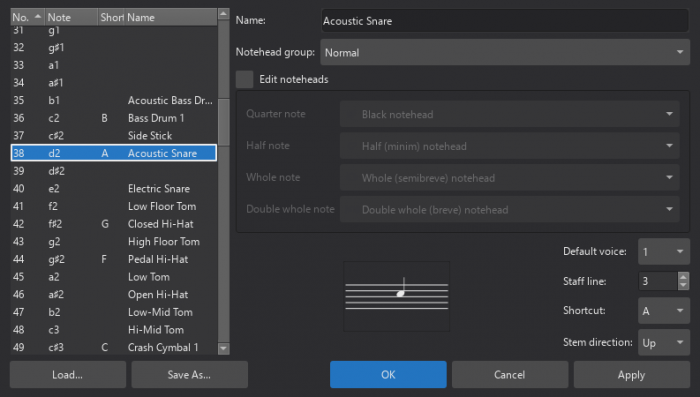
左側には、利用可能な打楽器の一覧があります。見出しの "No." をクリックすると、MIDI 番号順に並べることができます。見出しの "音符" をクリックすれば、自動的に音符の順序で並びます。もう一度クリックすると、逆順の表示になります。
ダイアログの右側には、選択した楽器が打楽器譜にどのように表示されるかを設定しています: 名称、位置、符頭グループ、符幹の方向、など。
ここで変更を行い OK を押すと、MuseScore 本体のファイルに自動的に保存されます。 ドラムセットをドラムセット ファイルとして別のファイルに保存することもできます。
Customizing a drumset definition
Selecting a sound
- info on GM drum sounds
- how much of this is relevant for VST?
Defining the note
Name
Noteheads
Other properties
Saving and loading drumset definitions
その他の打楽器の記譜
ディドル
ディドルは、8 分音符のトレモロを使って追加できます。
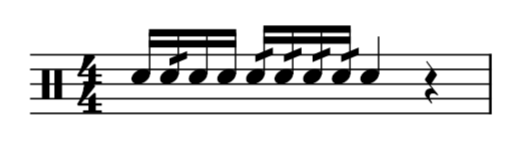
Pedal lines
To add a vibraphone pedal line, see Pedal.
ロール
スコアにドラムロールを追加するには、トレモロとロール を参照ください。
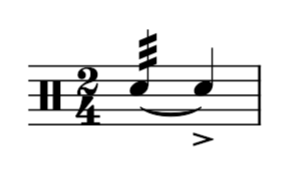
スティッキング
スティッキング記号 (R, L) を入力するには:
- 開始する音符を選びます。
- メニューから 追加→テキスト→スティッキング を選択します。 (または、キーボード Keyboard shortcuts を設定して同じことを行います。) カーソルは、キーボード入力を受け入れる準備が整った位置に配置されます。
- 通常のテキストと同じように文字を入力します。 前後の音符に移動するには、Keyboard commands (chord symbols) を参照してください。
- 終了するには、Esc を押すか、スコアの空白部分をクリックします。